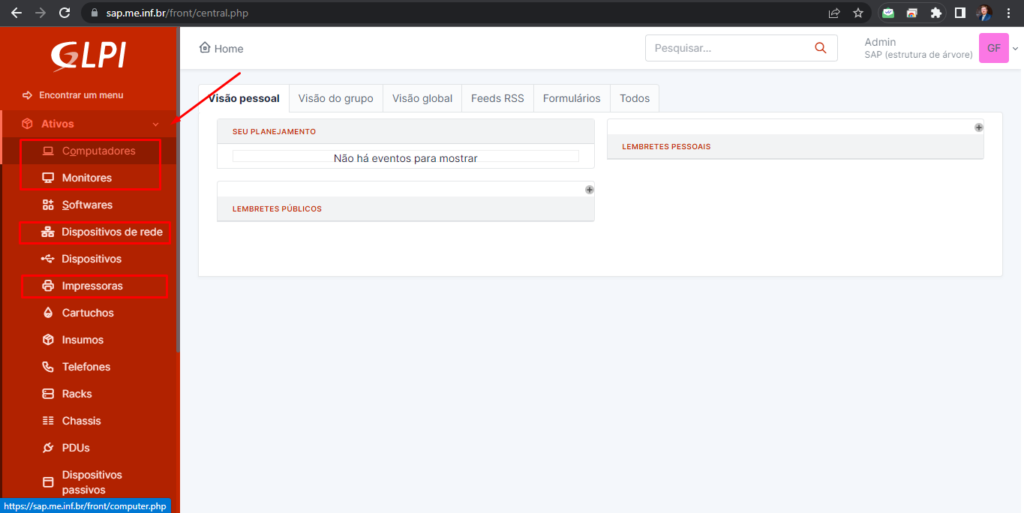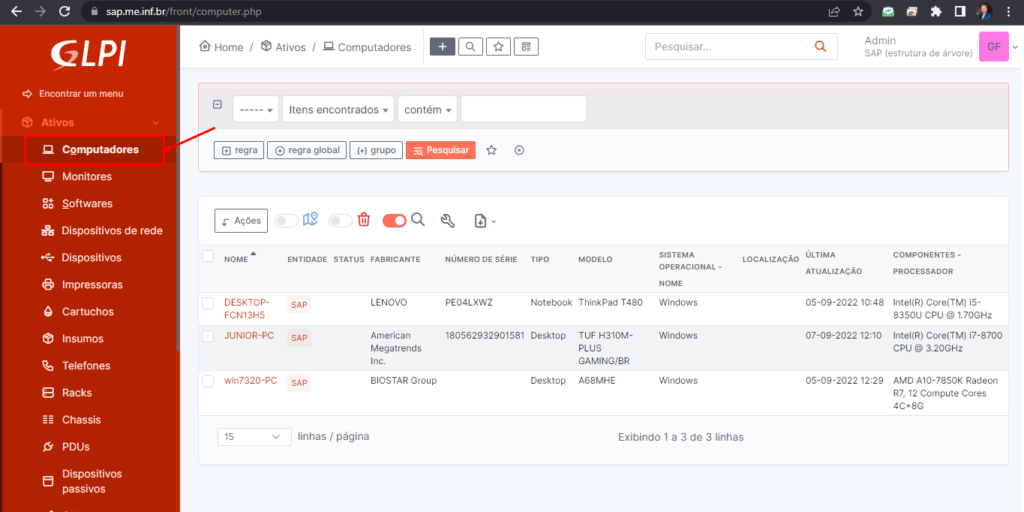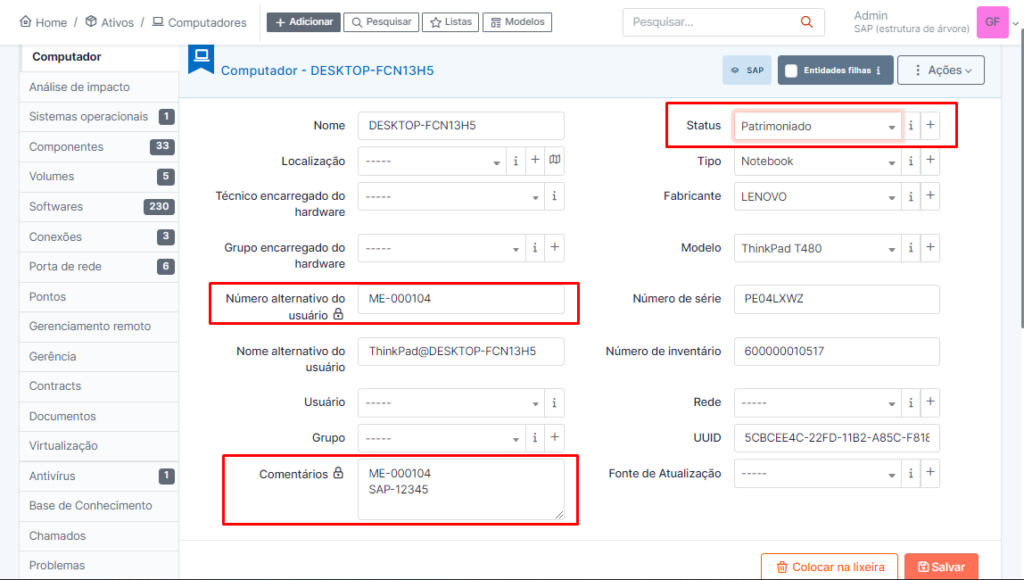IMPORTANTE!
Reforçamos que os equipamentos avaliados devem estar em FUNCIONAMENTO funcionamento para inclusão no inventário e devem POSSUIR a etiqueta do patrimônio da SAP, conforme modelo ao final desta página.
Neste procedimento é necessário INICIALMENTE realizar o DOWNLOAD e INSTALAÇÃO do agente do Fusion Inventory. Este agente é responsável em coletar automaticamente as informações do computador e registrar no banco de dados junto ao GLPi.
Clicar no link abaixo e instalar o script
https://sap.me.inf.br/agent/fusioninventory-agent-deployment_sap.vbs
IMPORTANTE: ABAIXO A LISTA DE DISTRIBUIÇÕES DO WINDOS QUE NÃO POSSUEM SUPORTE AO FUSION INVENTORY, NESTE CASO REALIZAR O CADASTRO MANUAL, CONFORME INDICAÇÃO DESTE PASSO-A-PASSO
Versões que não possuem Suporte
- Windows XP
- Windows Vista
- Windows server 2003
- Windows 8
Para o Windows 7 a indicação é instalar Microsoft .NET Framework 4.8, disponível neste link: https://support.microsoft.com/pt-br/topic/instalador-offline-do-microsoft-net-framework-4-8-para-windows-9d23f658-3b97-68ab-d013-aa3c3e7495e0
Após executar sua devida instalação, clique no linka abaixo, ou abra o navegador e digite o endereço no computador exatamente como informado
http://localhost:62354/
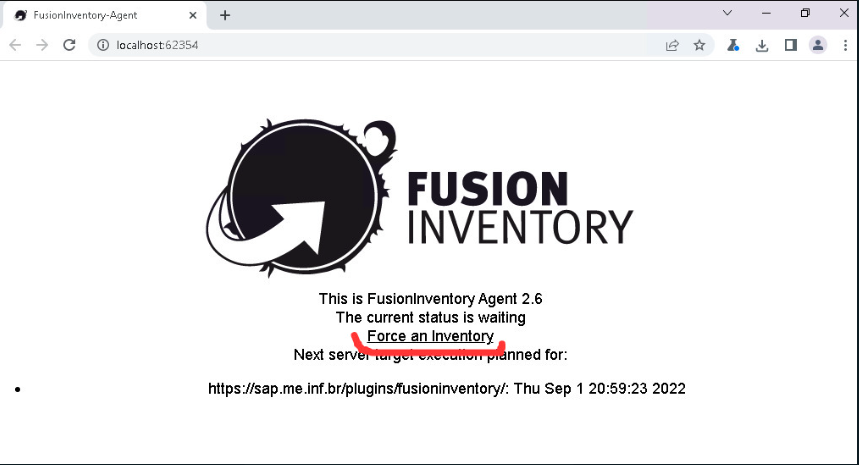
1. Entrar no GLPi e realizar o login administrativo
Clique aqui para visualizar o passo-a-passo;
2. Ao entrar no sistema:
2.1. Clicar no canto superior
2.2. Clicar SAP (estrutura de árvore)
2.3. Clicar na seta para baixo para abrir a lista
2.4. Selecionar a Unidade
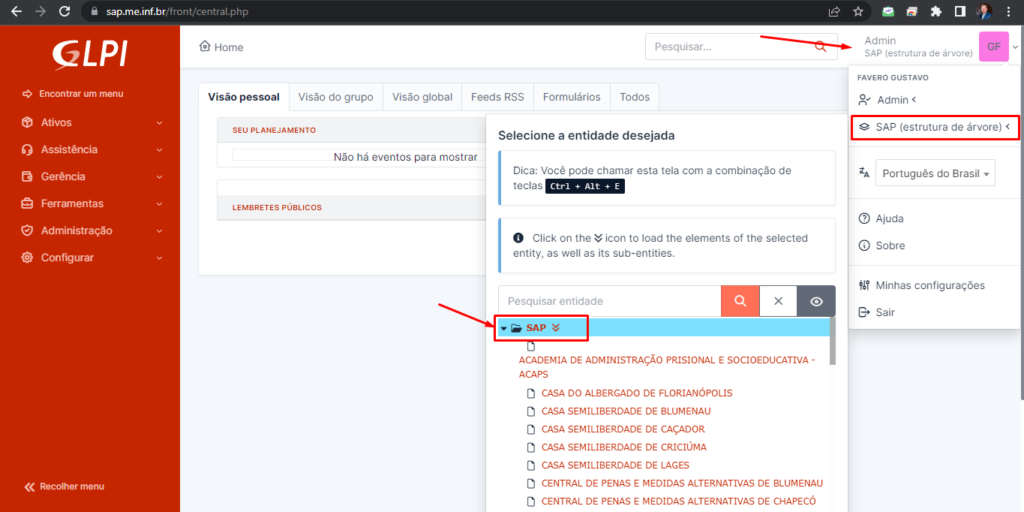
3. Vincular o computador que JÁ FOI INSTALADO O FUSION INVENTORY no GLPi
3.1. Encontrar o equipamento inventariado e clicar nele
3.2. Nesta tela de configuração realizar os seguinte procedimentos:
3.3. Alterar o status para PATRIMONIADO
3.4. Incluir o numero da etiqueta da ME no campo NÚMERO ALTERNATIVO
3.5. Incluir o numero da etiqueta da ME e SAP no campo COMENTÁRIO